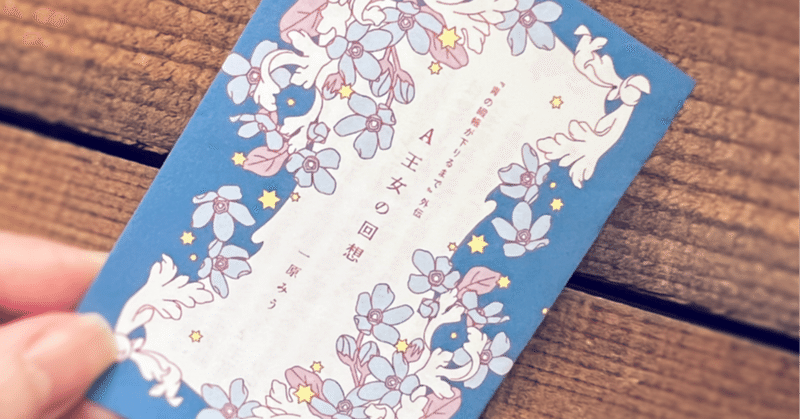
Illustratorで長文を組んで面付けする
少し前の話になりますが、小説家の一原みう(https://twitter.com/miu1hara)先生のご協力をいただきまして、Illustratorで長文を組んでネットプリントで配布する、というこころみをやってみました。こういうこと、前からやってみたくて、どこかに出版社や版権が絡まないテキストをお持ちの方いないかなーと思っていたところ、一原さんがnoteでオリジナル小説の連載を始めていたので、「もしかして、これの外伝とかショートストーリーなどないでしょうか…?」と声をかけてみたところ、二つ返事でOKいただきました。一原さん、わたしの作業が早いとおっしゃってましたが、一原さんのほうもAIか、ってくらい早かったです…。正味2日もかからずに全作業が終わった感じ。
一原みう(@miu1hara)先生が小説『青の緞帳が下りるまで』をnoteで連載されているのですが、その書き下ろし外伝を16ページの小冊子にしてみました 両面印刷短辺綴じです#ネットプリント に登録しました。セブン‐イレブンでプリントしてください。予約番号77FYG3TE、A4 カラー:120円、2023/03/27迄 pic.twitter.com/fsdSY9NiM4
— 井上のきあ|EUCARYA|つくるデザインIllustrator/色の大事典/デザインベーシック (@yue9) March 20, 2023
一原先生の連載『青の緞帳が下りるまで』はこちらです。noteのアカウントをお持ちでなければ、ふつうにブクマして定期的に見にいくと、何かしら更新されてますよ。
Illustratorのテキストフレームに流し込む
1枚両面で16ページの面付けは慣れているというか、もう自分でフォーマットをつくって持っているのでそれに合わせて作業するだけなんですが、縦書き用の右綴じはやったことがなかったので、今回、右綴じ用のフォーマットもつくりました。印刷できない範囲や、印刷できるけど小口を裁ち落とすと消える範囲などは、過去に何度かつくった原稿でだいたい予想がついているので、そこにガイドをひいています。
小説を文庫本みたいにレイアウトするには、テキストフレームをリンクでつなげていくスレッドテキストが最適だと思います。Illustratorを、イラストや図を描く用途にしか使っていないと、そういうことができることになかなか気づかないかもしれないと思います。わたしもInDesignを使う前は、Illustratorにもすでに高度な文字組み機能があることに気づいていなかったです。
これどうやってつくったかというと、最初にイラレのスレッドテキストで見開き単位で組んで、そのあと片ページずつばらして、配置しなおしています (テキストエリアはページサイズの透明枠とグループ化しています) 移動したり回転してもリンクは切れないので、この状態でも文字の修正は可能です pic.twitter.com/wJaQuhlSs2
— 井上のきあ|EUCARYA|つくるデザインIllustrator/色の大事典/デザインベーシック (@yue9) March 21, 2023
文字の間隔を設定で一括操作
「文字組みアキ量設定」は、かな漢字類+括弧類とか、かな漢字類の間の中黒とか、そういった特定の組み合わせになったとき、文字の隙間をどのくらいとるか、ということを一括で調整できる便利な機能です。これを知ってしまうと、気になるところにカーソル入れてカーニングで調整していたのはなんだったんだろう、という気持ちになります。調整しきれないところはそうしますが。
段落冒頭を1文字下げたり、鉤括弧始まりの1文字目をそこに揃えたり、という調整なら、文字組みアキ量設定を使うとまとめてできます IllustratorはInDesignと比べて設定項目が少ないので、この機能の練習に最適なのではと pic.twitter.com/4yIwgzR8Gx
— 井上のきあ|EUCARYA|つくるデザインIllustrator/色の大事典/デザインベーシック (@yue9) March 23, 2023
このメニュー、[文字組みアキ量設定の作成・編集]みたいだったら存在に気付きやすいんですけどね。
文字組みアキ量設定、ここにあって、知らなくてもふだん[約物半角]にすると点の隙間が詰まって便利だなーとか使ってるひとも多いと思います 一番下のを選ぶと、オリジナルの設定つくれます pic.twitter.com/3ARPFoqHRv
— 井上のきあ|EUCARYA|つくるデザインIllustrator/色の大事典/デザインベーシック (@yue9) March 23, 2023
最終行の処理
最後の行の扱いについては、これが気になるか気にならないかだけだと思います。が、いっぺん気になり始めると調整したくなるんですよね。ほんとは設定して流し込んだら手を加えない、で済むのが一番いいんですが。文中に英単語やURLが入るときも、すごく悩みますね。自動でいい感じになってくれるのがいちばんいいんですけどね。
ちなみに、句読点はぶら下がりに設定しています。これも好みで、今回はそのほうが文字を多く入れられるのではと思って。
「た。」みたいに、最後の行が1文字になったときにどうするか、というのは好みによると思うんですが、ここはさすがにページまたいでいるので、前の行に追い込みました 前の行がぎゅうぎゅうだな、というときは、「い」の前に強制改行入れて「いた。」で終わるように調整したりします pic.twitter.com/3TUCgPgiiQ
— 井上のきあ|EUCARYA|つくるデザインIllustrator/色の大事典/デザインベーシック (@yue9) March 24, 2023
入稿直前で「このページまるごと差し替えです テキストは用意してあります」ていうと怒られるのは、こういう細かい調整をやってるからというのあると思うんですよね まだ初稿くらいならいいかなとは思いますが
— 井上のきあ|EUCARYA|つくるデザインIllustrator/色の大事典/デザインベーシック (@yue9) March 24, 2023
スレッドのリンクを解除の使い所
テキストをフレームに残したままリンクを解除、最初は便利そうと思ったんですけど、使い所がなかなか難しそうです。次のツイートに書いたように、字下げを設定でやっていると、テキストフレームの最初の行は独立した段落扱いになるので、これを使うなら字下げは実際のスペースでやって、設定ではしない、みたいにやり方を変えないといけないかも。そうすると、原始的だけど字下げスペース入りのテキストのほうがよかったりしますね。
同じファイル内ならテキストフレームのリンクは切れないので、好きなところに移動はできるんですよね。テキストフレームごとにファイルを分けて作業したいときなどには、使える手なんでしょうか。ちなみにこれ、InDesignにはないです。
Illustratorには、テキストをそれぞれのフレームに残したまま、スレッドテキストのリンクを切る、という機能があって、今回一原先生にテキスト打診したのは、複数フレームでこれ使ってみたかったというのがあったんですよね pic.twitter.com/3HO8RO88GF
— 井上のきあ|EUCARYA|つくるデザインIllustrator/色の大事典/デザインベーシック (@yue9) March 25, 2023
ただこれひとつ問題があって、当然なんですけど、冒頭のテキストは独立した段落として扱われることになるんですよね 文字組みアキ量で字下げを設定していたら、そこも字下げになるという なので結局使わなかったんですが、そういうことができることを知っておくと、どこかで役に立つかもしれません pic.twitter.com/5xilWIxski
— 井上のきあ|EUCARYA|つくるデザインIllustrator/色の大事典/デザインベーシック (@yue9) March 25, 2023
ポイント文字(クリックしたら入力モードになるもの)とか、パスに沿って流し込む文字あたりは、基本だし映えるのでデザインレシピ中にも出てきやすいのですが、テキストフレームとか、文字間隔の設定などの細かいところまではなかなか説明する機会がない(だいたいページが足りない)ので、興味がありましたらこちらの本おすすめします。テキストフレームの操作などもけっこう細かく書いています。InDesignよりやれることが少ないぶん、因果関係がわかりやすく、大海で溺れる感じになりにくいと思います。InDesignは大海です…溺れます…
Illustratorのテキストまわりの機能については、この本にくわしくまとめています この本は機能解説に集中して書いているので、手を動かしてなにかつくる系だとなかなか手が届かない分野の解説がありますhttps://t.co/RrC8lO2GIL
— 井上のきあ|EUCARYA|つくるデザインIllustrator/色の大事典/デザインベーシック (@yue9) March 21, 2023
これ紙版の在庫が少ないそうです。重版するかどうかはわからない(もともと電子オンリーだったものを紙化したというところもあり)ので、おはやめに。
InDesignの使い方覚えたいというかたはこちらをどうぞ。これは最初から電子書籍のみで、紙バージョンはありません。電子で見やすいように文字サイズなど調整しているので、紙の電子版みたいなみづらさはないと思います。InDesignの機能は多すぎるので、とにかく1冊本がつくれるように、ということに絞って解説しています。
テキストフレームとアピアランスの相性
仕様なのか一時的な問題なのかわからないですが、テキストフレームに変形効果などのアピアランスを設定すると、見た目が変わってしまうことがあるんですよね。スレッドテキストの場合は、リンクがなかったことになるみたいで、フレームにテキストを残したままリンクを解除したときと同じ見た目になりました。アピアランスを適用すると、一応テキストはリンクしているけど、内部的には独立したオブジェクトとして扱われるようになるんでしょうか。アピアランス消去すると元に戻るので、なんか変だなと思ったら消去するといいと思います。
うすうす思ってたんですけど、テキストフレームと変形効果がなんか相性悪くて、たとえばこの場合、面つけで半分のページは180度回転する必要があるんですが、変形効果でやろうとすると、前のフレームとつながってる最初の行が字下げされるんですね(おそらくリンクが切れたことにされる) pic.twitter.com/Qti9lu91TU
— 井上のきあ|EUCARYA|つくるデザインIllustrator/色の大事典/デザインベーシック (@yue9) March 27, 2023
このほかにも、「テキストフレーム」のほうに[塗り]や[線]を設定して、「テキスト全体」に何かアピアランスを設定すると、[塗り]や[線]が消える、みたいな現象もあります。アピアランスを重ねがけしていくと、いつのまにか最初にやった設定が消えてる…といったことになるので、見た目がいつの間にか変わっていないか、よく確認したほうがいいです。気づかなかったりするので…。
テキストフレームに[塗り]や[線]を設定しなければいいんですけど、現状、[グループ選択ツール]で選択したらそれができてしまうので、そういうこともある、というの知っておいたほうがびっくりしないかな、と思います。知らないと、文字の色を変えるつもりで、うっかりフレームのほうを選択してしまって背景に色がついた、どうして? みたいなことになります。
InDesignだと、テキストフレームに色を設定したり角丸を設定したりはふつうにできるので、同じ感覚で使えると便利なのですが、こういう事情で、あとあとアピアランスを適用する予定があるものは、テキストフレームと背景の長方形に分けて作業しています。やぼったいけどなんだかんだで分けてつくっておく、が安全なんですよね。
それで結局、物理的に回転させることにしました これでもまあ変形パネルでくるりんぱできるのでそんなにめんどうではないです pic.twitter.com/jzbLX8JInl
— 井上のきあ|EUCARYA|つくるデザインIllustrator/色の大事典/デザインベーシック (@yue9) March 27, 2023
変形パネルの方を使うと、クリッピングマスクで覆い隠されている範囲を無視して回転できるというメリットがあります。ページサイズの透明な枠をつくって、それとグループ化して、中心をページの中心に固定して180度回転する、というしくみです。
ところがアピアランスの変形効果の場合は、覆い隠されている範囲も含めて中心位置が決められてしまうので、ページサイズでなく、それより大きい透明枠をつくって基準を指定しないと、位置がずれてしまうんですね。
ページの装飾にどうぞ
今回やってみたかったことのひとつが、ページの装飾です。作品中に出てくるブルースターで飾り罫をつくりました。かさばるうえに入れられる文字数が減ってしまうんですけど(そのために当初の原稿を大幅に短縮していただくことに…)、わたしは時祷書や聖書みたいな、基本的に昔の装飾ばりばりのページに憧れがあるみたいです。『花花オフィーリア』とか、同人誌版のほうにこういう素材をいろいろ入れていますので、同じようなことをやってみたい方どうぞ。ページ内に何を配置しても印刷カロリーは変わらないので、同人誌など紙面を好きにできる場合は楽しいと思います。
ページに入れている装飾は、今回は作品にでてくる花にあわせてかきおろししてますが、『花花素材集 Ophelia's Crown』にこんな感じのがたくさん入っているので、こういうのやってみたいかたどうぞ https://t.co/bH7nXsoNI9 pic.twitter.com/JX423dqaqc
— 井上のきあ|EUCARYA|つくるデザインIllustrator/色の大事典/デザインベーシック (@yue9) March 27, 2023
この記事が気に入ったらサポートをしてみませんか?
